Win10系统的上帝模式怎么开启?
摘要:最近,有网友跟小编提起了:Win10系统上帝模式,让小编是听得一头雾水。那么,什么是Win10系统的上帝模式,Win10系统的上帝模式怎么开...
最近,有网友跟小编提起了:Win10系统上帝模式,让小编是听得一头雾水。那么,什么是Win10系统的上帝模式,Win10系统的上帝模式怎么开启呢?对这一些问题感兴趣的玩家,可以一起来看看今天的Win10系统的上帝模式开启方法,希望大家会喜欢!
什么是Win10系统的上帝模式?
上帝模式,即“God Mode”,或称为“完全控制面板”。这个模式在系统中被隐藏着,到了Win10仍是这样。
如何进入Win10系统的上帝模式?
在Win10桌面上新建一个文件夹,然后把新建文件夹修改为后缀名(扩展名)为 。{ED7BA470-8E54-465E-825C-99712043E01C} 的任意名称(Win10修改文件后缀名(扩展名)的技巧),例如 Win10上帝模式。{ED7BA470-8E54-465E-825C-99712043E01C}。如图:
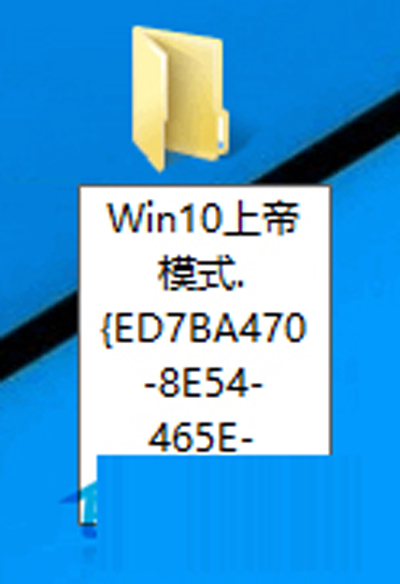 Win10上帝模式
Win10上帝模式
然后这个文件夹就会自动变了模样,变成了类似控制面板那样的图标。如图:
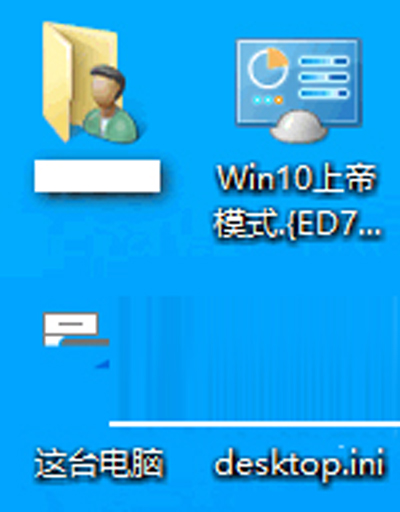 Win10上帝模式
Win10上帝模式
双击这个“Win10上帝模式”文件即可打开Win10上帝模式。如图:
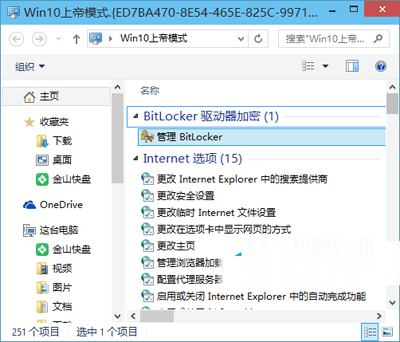 Win10上帝模式
Win10上帝模式
上帝模式是Windows 7和windows Vista系统中隐藏的一个简单的文件夹窗口,但集成了系统所有设置项,一切系统设置都可以在Win10上帝模式搞定。
【Win10系统的上帝模式怎么开启?】相关文章:
